Hin und wieder kommt man auch bei modernen Samsung Galaxy Smartphones an den Punkt, wo man eine SMS Nachricht an Stelle einer WhatsApp senden möchte. Denn SMS ist immer noch eine der zuverlässigsten Möglichkeiten, um mit anderen ohne Internetzugang zu kommunizieren.
SMS sind zudem schnell, effizient und funktioniert auch bei einem schlechten Mobilfunknetz. Allerdings kann es auch bei SMS schon mal zu Problemen kommen, sodass diese einfach nicht gesendet werden und im Postausgang stecken bleiben.
Sollte Sie dies auf Ihrem Samsung Galaxy Smartphone betreffen, dann beheben Sie dieses Problem einfach und schnell mit Hilfe des nachfolgenden Leitfadens:
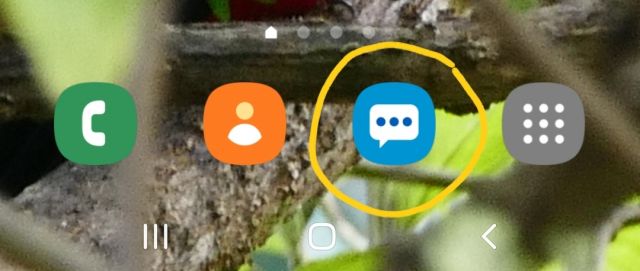
1. Neustart des Samsung Galaxy Smartphones durchführen
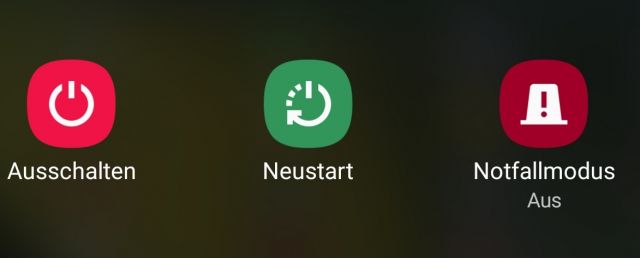
Es ist eine der am meisten empfohlenen Methoden und deswegen sollte dieser Schritt immer als Erstes durchgeführt werden. Schalten Sie einfach Ihr Telefon aus, warten Sie ein paar Augenblicke und schalten Sie es dannwieder ein. Prüfen Sie, ob das Problem behoben ist oder nicht.
2. App Cache leeren
Jede App, die Sie verwenden, sammelt Cache an, der sich mit der Zeit aufbaut. Das kann dazu führen, dass Probleme mit der Funktionsweise einer App auftreten. Dies kann auch bei der Nachrichten App von Samsung der Fall sein. Löschen Sie deswegen den App-Cache.
1. Öffnen Sie die Einstellungen und wählen Sie dann „Apps“ aus.
2. Suchen Sie nach „Nachrichten“ und wählen Sie die App aus.
3. Scrollen Sie nach unten zu „Speicher“ und öffnen Sie den Eintrag.
4. Wählen Sie nun „Cache leeren“ aus. (ACHTUNG! Nicht „Daten löschen“ auswählen!)
3. Nummer der Nachrichtenzentrale ändern
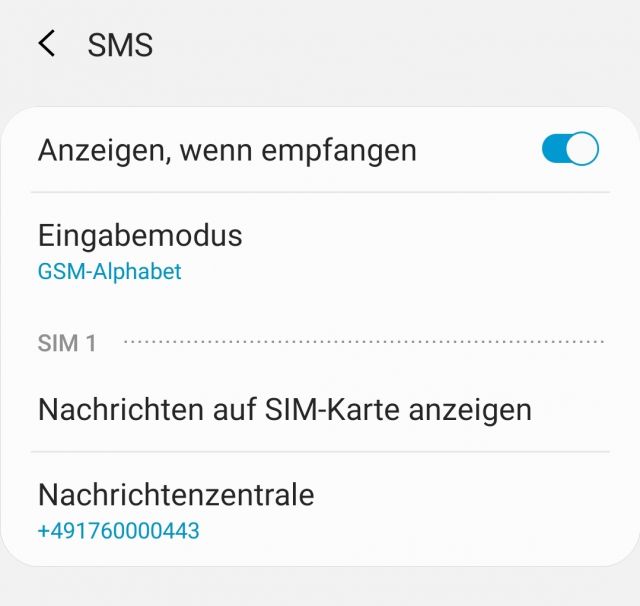
Wenn Sie nicht in der Lage sind, SMS zu senden, kann das Ändern der Nachrichtenzentrale-Nummer weiterhelfen.
1. Gehen Sie zunächst in die Nachrichten-App.
2. Sie auf das 3-Punkte Menü und wählen Sie dann:
- Einstellungen à Weitere Einstellungen à SMS à Nachrichtenzentrale
Nun haben Sie Zugriff auf die Mitteilungszentrale mit der angegebenen Nummer. Sie können sie nun ändern und prüfen, ob sie funktioniert.
Erkundigen Sie sich bei Ihrem Dienstanbieter nach der korrekten Nummer.
4. Firmware-Update installieren
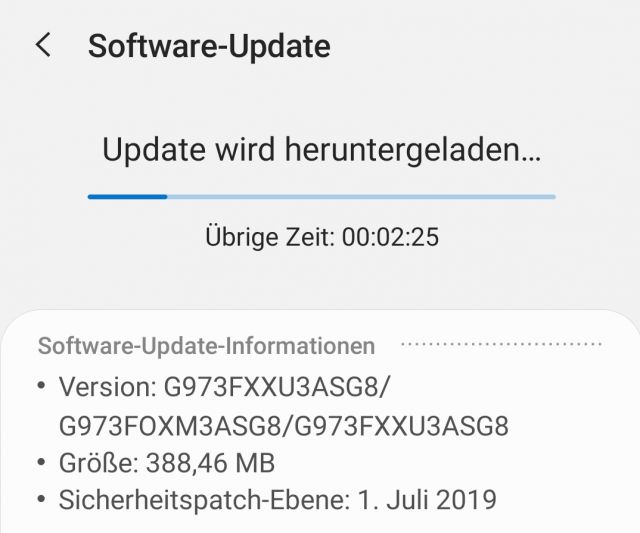
Es wird empfohlen, die Software auf dem neuesten Stand zu halten, um mögliche Probleme abzuwehren und das Gerät in gutem Zustand zu halten. Prüfen Sie, ob Sie ein Software-Update über Einstellungen --> Software und Aktualisierung --> Herunterladen erhalten können.
Wenn nicht, prüfen Sie, ob für die von Ihnen verwendete Standard-App "Nachrichten" ein Update im Google Play Store ansteht. Wenn ja, sollte die Aktualisierung das Problem ebenfalls beheben.
5. Netzwerk-Einstellungen auf Standardwerte zurücksetzen
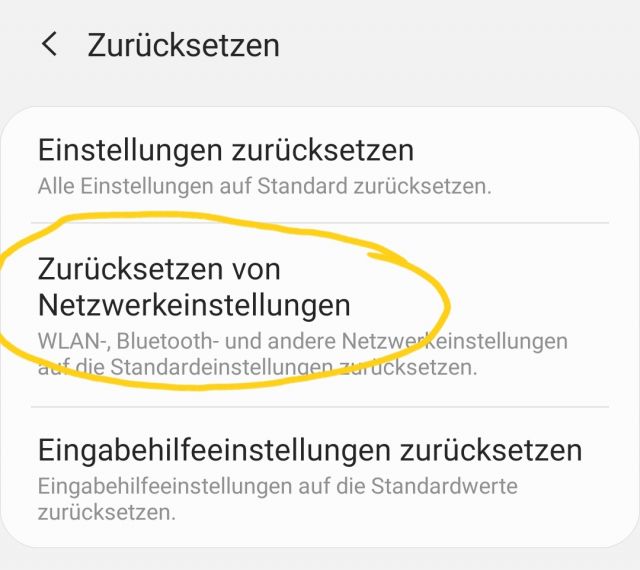
Wenn Sie Ihre SIM-Karte zum ersten Mal in Ihr Telefon einlegen, lädt es alle notwendigen Einstellungen vom Mobilfunkanbieter herunter.
Dazu gehören auch die Einstellungen für SMS- und MMS-Nachrichten, die Ihnen das freie Senden und Empfangen von SMS/MMS ermöglichen. Wenn die Einstellungen entweder manuell oder aufgrund einer beliebigen Anzahl von Problemen verändert werden, müssen sie dies korrigieren.
Ein einfaches Zurücksetzen behebt die meisten Probleme und hier ist, wie Sie es tun können.
1. Öffnen Sie die Einstellungen und dann „Allgemeine Verwaltung“.
2. Wählen Sie „Zurücksetzen“ aus.
3. Gehen Sie dann auf „Zurücksetzen von Netzwerkeinstellungen“ (Hinweis: Anschließend müssen Sie auch W-Lan und Bluetooth neu einrichten!)
Wir hoffen, dass wir Ihnen mit einem der oben genannten Tipps weiterhelfen konnten das Problem zu beheben, dass SMS Nachrichten nicht mehr gesendet werden können.

 Manuel ist ein anerkannter Tech-Experte mit über 15 Jahren Erfahrung in der Welt der Handys, Smartphones und PC-Systeme. Er teilt sein fundiertes Fachwissen hier im Blog, um Technik verständlich zu machen und praktische Lösungen für alltägliche Probleme zu bieten. Seine Artikel basieren auf langjähriger Praxiserfahrung und machen ihn zu einem glaubwürdigen Ansprechpartner für alle Technik-Fragen. Mehr über Manuel findest du hier.
Manuel ist ein anerkannter Tech-Experte mit über 15 Jahren Erfahrung in der Welt der Handys, Smartphones und PC-Systeme. Er teilt sein fundiertes Fachwissen hier im Blog, um Technik verständlich zu machen und praktische Lösungen für alltägliche Probleme zu bieten. Seine Artikel basieren auf langjähriger Praxiserfahrung und machen ihn zu einem glaubwürdigen Ansprechpartner für alle Technik-Fragen. Mehr über Manuel findest du hier.
Kommentar schreiben